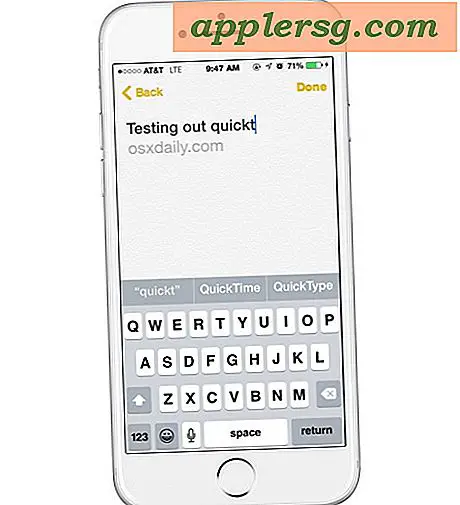Passen Sie die Display-Helligkeit am Mac präzise an

Wenn Sie die Helligkeit eines Mac-Displays genau einstellen müssen, können Sie zwei verschiedene Tricks wählen, mit denen Sie genau steuern können, wie hell ein Mac-Bildschirm ist.
Der erste ist ein handlicher und wenig bekannter Tastatur-Modifikator, der eine präzise Einstellung ermöglicht, und zweitens zeigen wir Ihnen, wie Sie auf den Helligkeitsschieberegler im Anzeige-Einstellungsfenster zugreifen.
Präzisionsanpassungen mit Option + Shift-Helligkeitstasten auf Mac-Tastaturen
Halten Sie die Wahl- und Umschalttaste gedrückt, während Sie die Bildschirmhelligkeit anpassen, um die Bildschirmhelligkeit präzise einzustellen, indem Sie 64 Stufen mit unterschiedlicher Helligkeit im Vergleich zu den Standardeinstellungen 16 haben.
Die inkrementelle Anpassung ermöglicht eine präzise Einstellung der Bildschirmhelligkeit und bietet eine enorme Kontrolle darüber, wie hell oder dunkel das Mac-Display sein soll.
Wie Sie auf dem Screenshot sehen können, wird jeder Helligkeitsschritt in vier Stufen unterteilt. Ich finde diese Art von Präzision auf meinem MacBook Pro sehr nützlich, wenn die Lichtverhältnisse schlechter sind, aber es funktioniert auch auf Desktop-Macs und mit fast jeder Version von OS X.
Sie können die gleichen präzisen Einstellungen vornehmen, wenn Sie auch die Lautstärkestufen Ihres Macs ändern. Dies bietet auch die inkrementellen Steuerelemente über den gleichen Keyboard-Modifier-Trick.
Beachten Sie, dass neue Versionen von OS X diese Funktion weiterhin zulassen, aber bei Lion über Yosemite und OS X El Capitan ist für die inkrementellen Präzisionsanpassungen mit den Funktionstasten für Lautstärkepegel und Helligkeitsstufen auf der neuesten Mac-Tastatur eine etwas andere Zusatztaste erforderlich .
Anpassen der Mac-Bildschirmhelligkeit über das Anzeigefeld in OS X
Wenn Sie mehrere Bildschirme haben oder lieber einen Schieberegler verwenden möchten, können Sie die Helligkeit eines angeschlossenen Mac-Displays mit den Systemeinstellungen präzise anpassen. Gehen Sie einfach zum Einstellungsfenster "Anzeigen" und stellen Sie unter der Registerkarte "Anzeige" den Schieberegler auf Helligkeitsstufe gewünscht.

Der Bildschirmhelligkeitsregler ist in allen Versionen von OS X mit allen Macs vorhanden. Unabhängig davon, ob es sich bei dem Computer um einen iMac, MacBook, MacBook Pro, MacBook Air oder ein externes Display handelt, verfügen Sie über diese Bildschirmhelligkeitsoptionen.
Beachten Sie, dass einige Drittanbieter-Displays bestimmter Hersteller nur Helligkeitsanpassungen auf dem tatsächlichen Bedienfeld selbst zulassen, indem Sie physische Tasten auf dem Display verwenden. Aber wenn das der Fall ist, wird das Drücken der entsprechenden Tasten für höhere oder niedrigere Helligkeit den gewünschten Effekt haben.